- У њему ће се користити клаузула Овер ().
- Клаузула ОРДЕРС БИ распоредити резултат према редоследу сортирања поменуте колоне.
Синтакса:
>> ОДАБЕРИ цол_наме, РОВ_НУМБЕР () НАД (ПАРТИТИОН БИ цол_наме, ОРДЕР БИ цол_наме) КАО ров_нУМ ИЗ табле_наме;Отворимо МиСКЛ клијентску љуску командне линије из апликација и укуцајмо лозинку за пријављивање.

Морате да направите нову табелу или да користите подразумевану табелу да бисте започели рад на функцији броја редова. Као што је представљено на доњој слици, у шеми „подаци“ имамо табелу „животиње“ са неким записима у њој. Дохватимо његове записе помоћу инструкције СЕЛЕЦТ.
>> ОДАБЕРИ * ИЗ података.Животиње;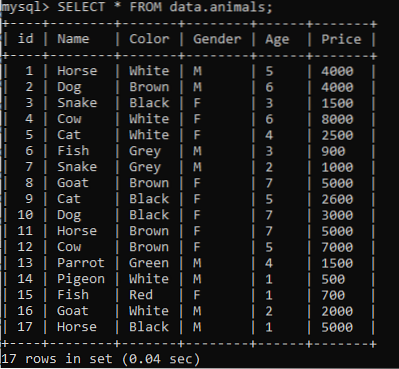
Пример 01: РОВ_НУМБЕР () Коришћењем клаузуле ОРДЕР БИ
Користићемо исту табелу да бисмо елаборирали неке примере функције броја редова. Узимамо пример функције РОВ_НУМБЕР () након које следи Овер (), док користимо само клаузулу ОРДЕР БИ. Дохватили смо све записе док смо нумерисали редове према редоследу колоне „Цена“. Колони смо дали назив „ров_нум“, која ће чувати бројеве редова. Покушајмо са наредбом испод да то учинимо.
>> ОДАБЕРИ *, РЕД_НУМБЕР () НАД (НАРУЧИ ПО Цена) КАО ред_број ИЗ података.Животиње;Након извршавања горњег упита, можемо видети да су редови додељени бројевима према редоследу сортирања колоне „Цена“. Можда мислите да би неке мање цене морале бити на врху колоне и према томе би требало сортирати. Али клаузула ОРДЕР БИ види само прву цифру или абецеду колоне за сортирање вредности.
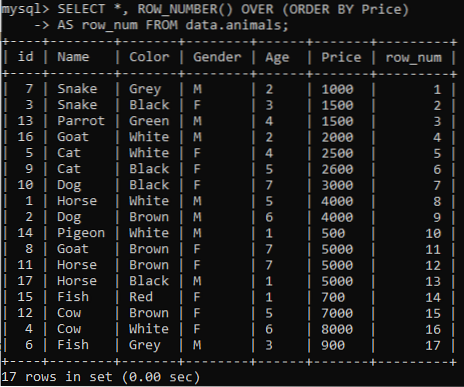
Извршимо исти упит праћен клаузулом ОРДЕР БИ користећи редослед сортирања колоне „Аге“. Излаз ће бити дат према колони „Старост“.
>> ОДАБЕРИ *, РЕД_НУМБЕР () НАД (РЕДОСЛИЈЕД ПО старости) КАО ред_број ИЗ података.Животиње;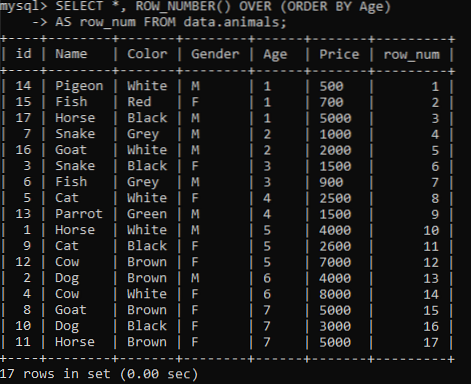
Пример 02: РОВ_НУМБЕР () Коришћењем клаузуле ПАРТИТИОН БИ
За проверу резултата користићемо једину клаузулу ПАРТИТИОН БИ у упиту РОВ_НУМБЕР (). Користили смо упит СЕЛЕЦТ да дохватимо записе праћене клаузулом РОВ_НУМБЕР () и ОВЕР, док делимо табелу према колони „Боја“. Извршите доле наведену команду у командној љусци.
>> ОДАБЕРИ *, РЕД_НУМБЕР () НАД (ПОДЕЛА ПО БОЈИ) КАО ред_број ИЗ података.Животиње;У резултату можете видети да је нумерација редова додељена у партицијама, према редоследу сортирања боја. Како имамо 4 вредности за боју „Црна“ која заузима 4 реда. Због тога има четвороредне бројеве који почињу од 1 до 4 и обрнуто.
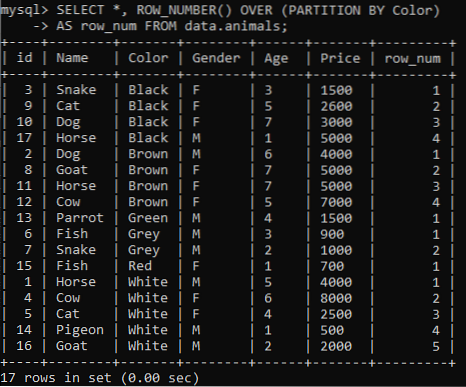
Испробајте исти пример, овога пута подељен у колону „Пол“. Као што знамо, у овој табели имамо само два пола, зато ће бити формиране 2 партиције. Женке заузимају 9 редова, зато има бројеве редова од 1 до 9. Док мушкарци имају 8 вредности, зато има 1 до 8.
>> СЕЛЕЦТ *, РОВ_НУМБЕР () НАД (ПОДЕЛА ПО ПОЛУ) КАО ров_нум ИЗ података.Животиње;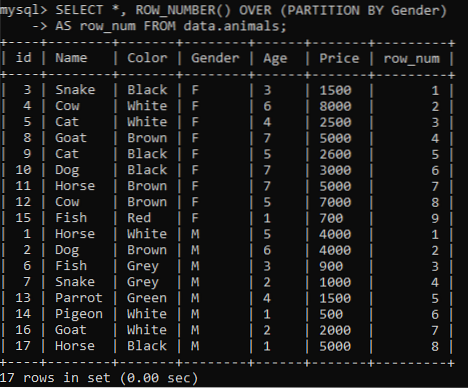
Пример 03: РЕД_НУМБЕР () Коришћење ПАРТИТИОН БИ & ОРДЕР БИ
Направили смо горња два примера у МиСКЛ командној линији, сада је време да урадимо пример РОВ_НУМБЕР () у МиСКЛ Воркбенцх 8.0. Дакле, отворите МиСКЛ Воркбенцх 8.0 из апликација. Повежите МиСКЛ Воркбенцх са матичном базом података локалног хоста да бисте започели рад.
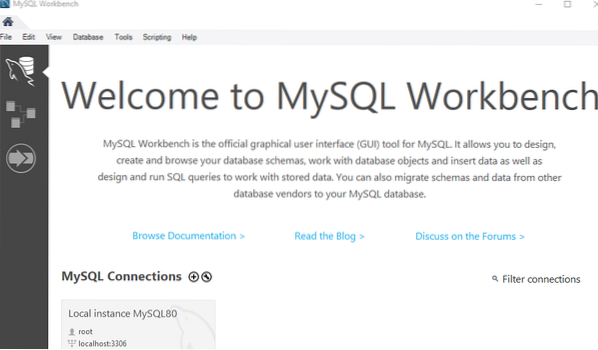
На левој страни МиСКЛ Воркбенцха пронаћи ћете траку шеме, испухати навигатор. На овој траци схеме пронаћи ћете листу база података. Испод листе база података имаћете различите табеле и ускладиштене процедуре, као што можете видети на доњој слици. У нашој бази података имамо различите табеле. Отворићемо табелу 'ордер1' помоћу команде СЕЛЕЦТ у области упита да бисмо је почели користити за имплементацију функције РОВ_НУМБЕР ().
>> ОДАБЕРИ * ИЗ података.ордер1;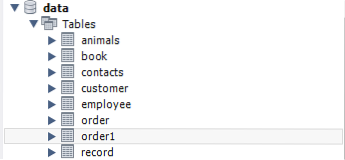
Табела „налог1“ приказана је у приказу мреже, као што је приказано доле. Можете видети да има 4 поља у колони, ид, Регион, Статус и ОрдерНо. Дохватићемо све записе ове табеле док користимо клаузулу ОРДЕР БИ и ПАРТИТИОН БИ, обе истовремено.
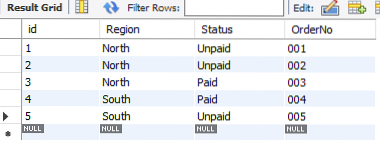
У подручју упита МиСКЛ Воркбенцх 8.0, откуцајте упит приказан испод. Упит је покренут клаузулом СЕЛЕЦТ, дохваћајући све записе праћене функцијом РОВ_НУМБЕР () заједно са клаузулом ОВЕР. Након клаузуле ОВЕР, навели смо колону „Статус“ која следи наредбу „ПАРТИТИОН БИ“ да бисмо поделили табелу на партиције према овој табели. Клаузула ОРДЕР БИ користи се за поређење табеле у опадајућем начину према колони „Регион“. Бројеви редова ће се чувати у колони „нумбер_нум“. Додирните икону блица да бисте извршили ову наредбу.

Приказат ће се доље приказани резултат. Пре свега, табела је одвојена на два дела према вредностима колоне „Статус“. Након тога је представљен у опадајућем редоследу колоне 'Регион' и партицијама су додељени бројеви редова.
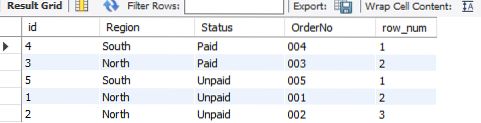
Закључак:
На крају, завршили смо све неопходне примере коришћења функције РОВ_НУМБЕР () у МиСКЛ Воркбенцх-у и клијентској љусци командне линије МиСКЛ.
 Phenquestions
Phenquestions


